WordPress 維護:基本日常任務和清單
已發表: 2023-07-25生活中的一切都需要維護。 從我們用於工作或住房的結構到我們用於娛樂的玩具和電子產品。 為了使物品持久並繼續提供價值,它們需要定期保養。
您的 WordPress 網站也不例外。 技術不斷發展(始終以更快的速度),競爭對手也在進步。
雖然它可能不需要您全神貫注,但您需要確保定期花時間檢查您的網站是否存在性能和安全問題。 您還需要更新它,以保持其作為工具的有效性,無論其用途如何。
在這篇文章中,我們將討論 WordPress 維護——它是什麼、何時進行以及可以提高維護效率的工具。
什麼是WordPress維護?
車主知道預防性維護的價值,通過定期檢查和調整來保養車輛,以避免性能問題和故障。
對於 WordPress 網站來說,這種維護看起來會有點不同,但對於長期的成功和有效性來說同樣重要。 WordPress 維護包括監控網站的安全漏洞、檢查其性能以及更新其軟件等。
為什麼維護您的 WordPress 網站很重要?
網站問題(如汽車問題)的預防比解決更容易、更快捷且更具成本效益。 未能維護您的網站可能會導致問題。 即使幾個小時的停機也可能導致重大的財務損失。
俗話說“一分預防勝於一分治療”,對於安全問題尤其如此。 未經維護的站點創建的漏洞是黑客的主要攻擊點。 雖然可以從黑客攻擊中恢復,但沒有人願意經歷這種痛苦。
定期 WordPress 網站維護至關重要,如果您自動化任務並利用可用工具,則不需要太多額外時間。 下面,我們將介紹您應該定期執行的維護任務,並討論可以簡化流程的最佳實踐和工具。
您應該多久執行一次 WordPress 維護任務?
下面的 WordPress 維護項目並不是每年一次的春季大掃除。 它們也不打算在相同的時間間隔內完成。
例如,一個主要目標是使網站的所有組件保持最新——WordPress 核心、網站主題和插件。 大多數網站都會利用多個插件,這意味著在任何一天,可能會有一個或多個元素的更新。
其他目標包括保持強大的用戶體驗。 每月審查和優化網站性能(例如加載時間和核心網絡生命分數)可以解決這個問題。
WordPress日常維護任務
以下是您應該定期執行的任務以及一些使該過程更容易的提示。
1. 完全備份您的 WordPress 網站
有許多事件可能會導致您丟失 WordPress 文件和數據,從編碼錯誤到黑客攻擊。 但無論是什麼原因,當這種情況發生時,你可能會失去無數個小時的辛勤工作。 電子商務網站可能會丟失客戶和交易記錄,從而擾亂其會計和履行訂單的能力。
對於很少更新內容的網站來說,定期備份就足夠了。 但對於大多數網站來說,尤其是存儲客戶和訂單數據的電子商務網站,即使每日備份也不足以提供足夠的保護。 您需要在每次發布新評論、更新博客文章、更改產品或下新訂單時進行實時備份。
Jetpack VaultPress Backup 是一個 WordPress 插件,可以保存您所做的每項更改,並幫助您快速輕鬆地恢復在線狀態。 只需單擊一下,您就可以將站點恢復到任何過去的狀態,同時保持產品和客戶訂單信息最新。
它還附帶一個活動日誌,可讓您查看出現問題之前發生的更改。 如果問題源於您的託管提供商,異地雲備份可以確保一切安全。 如果您在旅途中,移動應用程序可以讓您幾乎從任何地方進行恢復。
詳細了解如何備份 WordPress 網站。
2.檢查您的網站儀表板
就像汽車的儀表板一樣,WordPress 儀表板是獲取網站運行狀況快照並導航到重要區域以進行更詳細工作的中心位置。
當 WordPress 儀表板的一個或多個部分需要注意時,會顯示一個紅色圓圈來通知您。 例如,導航欄中的更新區域顯示 WordPress、站點主題和已安裝插件之間可用的更新總數。
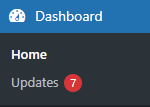
如果您正在運營在線商店或活動網站,您每天都會登錄。 但即使您不定期修改網站,至少偶爾登錄並瀏覽儀表板也是個好主意。 您可能有等待批准的新評論、特定插件的通知或您應該注意的其他事項。
了解有關 WordPress 儀表板的更多信息。
3. 檢查站點運行狀況屏幕
WordPress 5.2 及更高版本包含站點運行狀況診斷工具,可為您提供性能和安全相關信息。 通過工具 → 站點運行狀況檢查您的站點狀態。
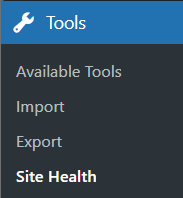
“站點運行狀況”屏幕有一個整體運行狀況指示器(綠色、黃色或紅色圓圈),後面是用於在“狀態”和“信息”選項卡之間切換的鏈接。
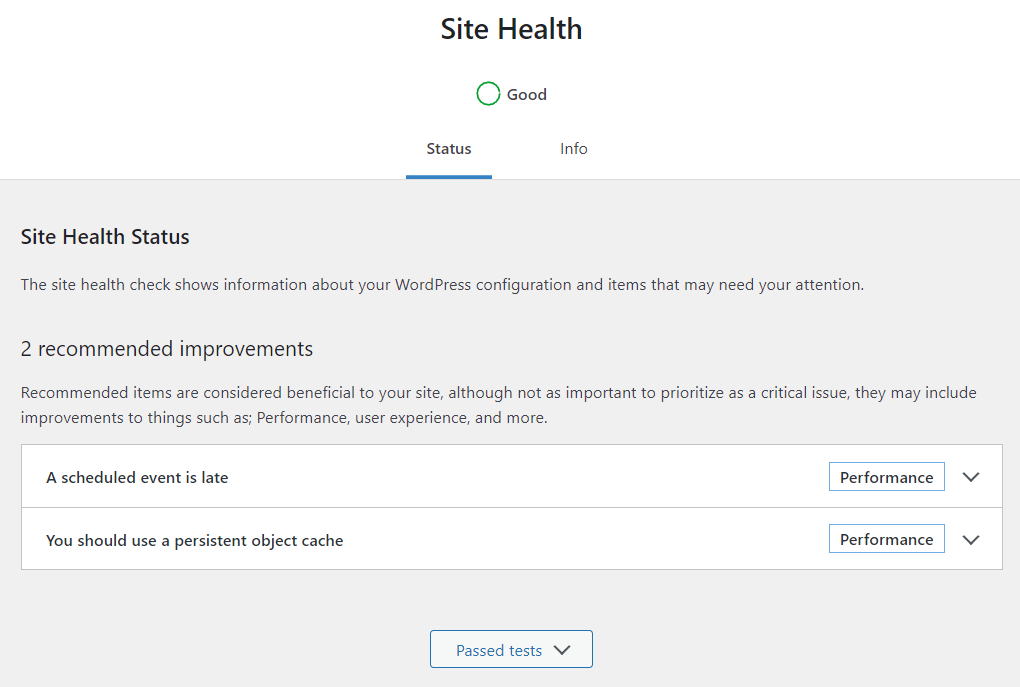
“站點健康狀態”選項卡根據站點的當前狀態顯示一個或多個部分:
- 關鍵問題。 WordPress 網站中存在潛在安全漏洞或重大性能問題的部分。
- 建議改進。 可以修改以提高性能、用戶體驗等的非關鍵項目。
- 通過測試。 站點運行狀況工具測試的所有其他項目均未檢測到問題。
每個項目都會顯示一個類別標籤,例如“性能”或“安全性”,以及一個箭頭,可讓您展開該行以獲取更多信息。
“站點運行狀況信息”屏幕包含多個可展開的行,為您提供可用於解決問題的信息。 通過“將站點信息複製到剪貼板”按鈕,您可以輕鬆收集系統信息,以便通過電子郵件發送給開發人員或發佈到票證或支持線程。
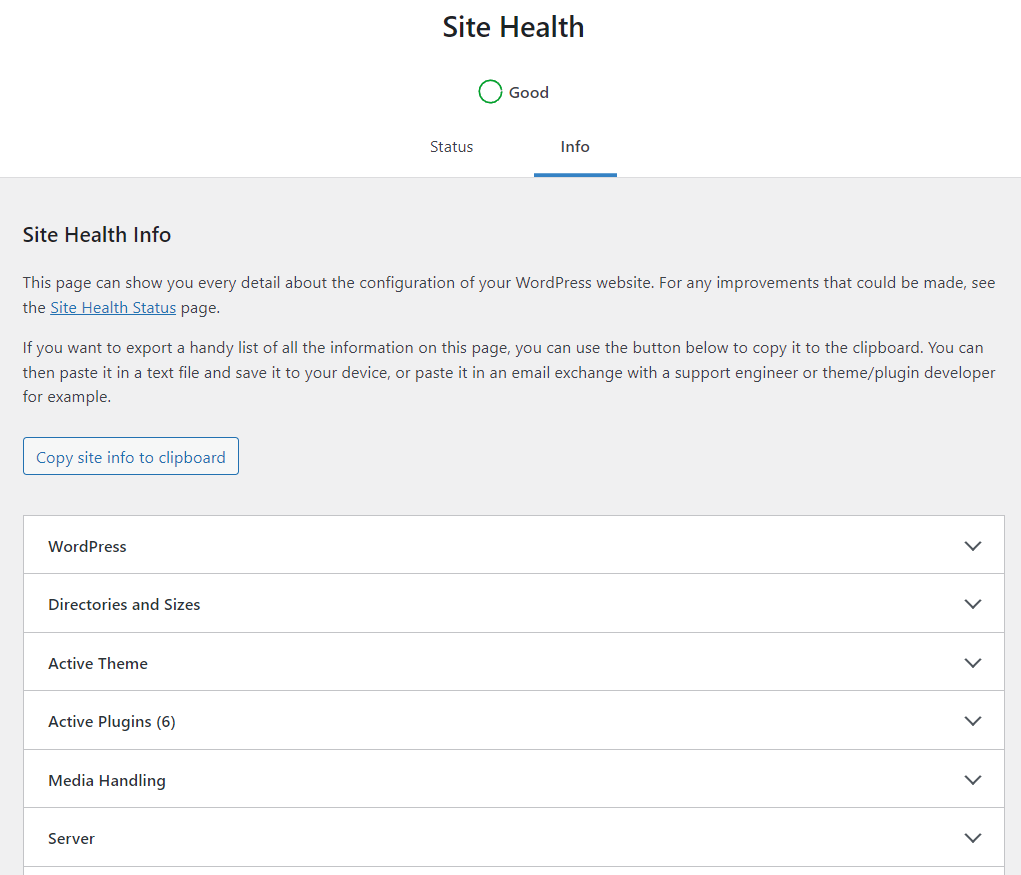
“服務器”選項卡下列出了一條有用的信息 - 您站點的 PHP 版本。 保持最新對於站點功能和安全性都至關重要。 詳細了解如何在 WordPress 中檢查和更新 PHP 版本。
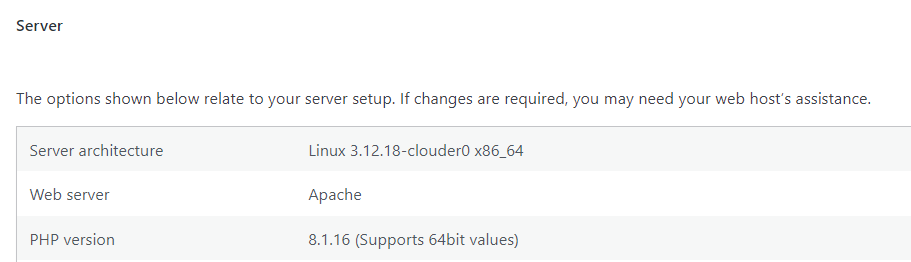
了解有關站點運行狀況屏幕的更多信息。
4.安裝最新版本的WordPress
保持 WordPress 版本最新是 WordPress 維護的重要組成部分。 以下是對 WordPress 核心執行手動更新的方法,以及如何自動化該過程:
自動更新您的 WordPress 版本
自 5.6 版本起,默認啟用主要版本和次要版本的自動更新。 當有新版本可用時,WordPress 會自行更新,然後通過電子郵件通知網站所有者。
要確認您的網站已設置為自動更新,請轉到儀表板→更新並查找消息“此網站會自動與每個新版本的 WordPress 保持同步”。
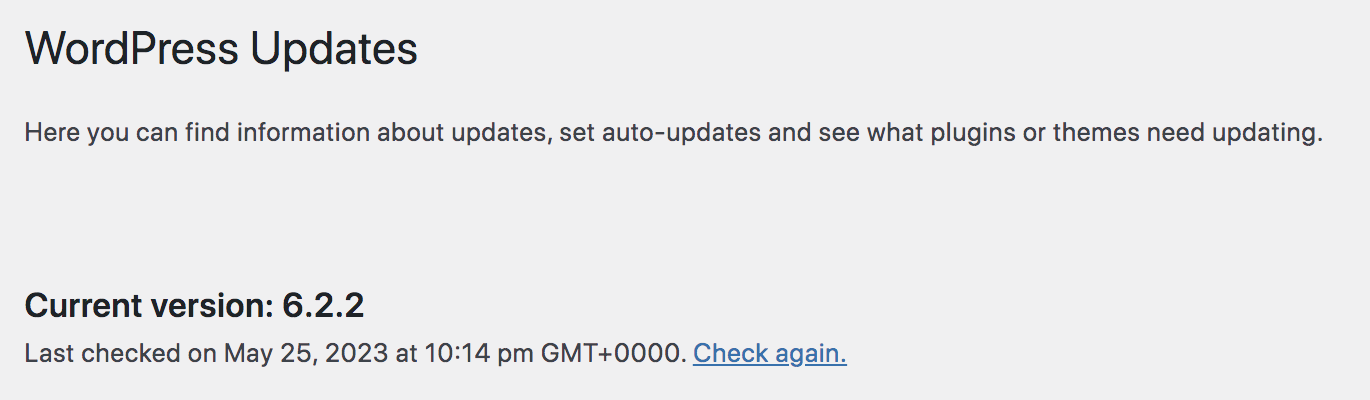
如果您的 WordPress 安裝設置為僅自動執行次要版本更新,您可以單擊鏈接為所有新版本的 WordPress 啟用自動更新。
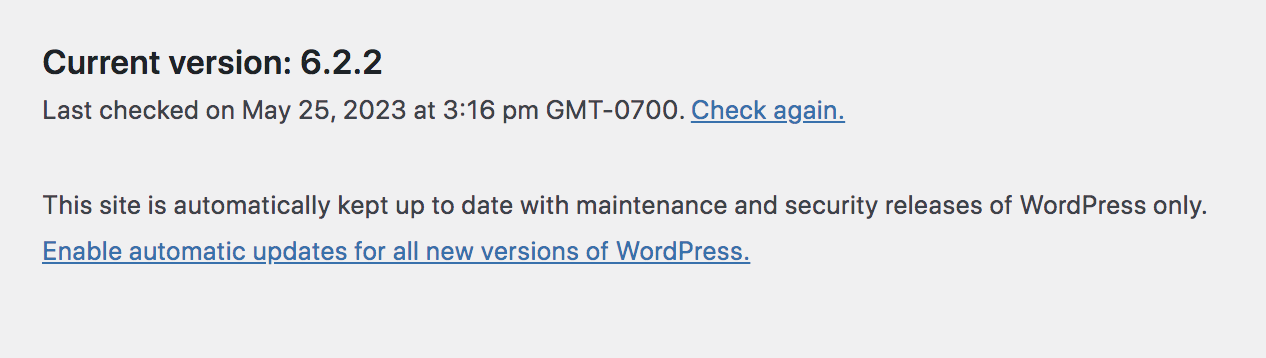
如果您沒有看到該鏈接,則主機或插件設置可能隱藏了該選項。 如果您無法打開自動更新,您可以手動更新您的 WordPress 版本。
手動更新您的 WordPress 版本
您可以通過儀表板 → 更新手動更新 WordPress。 如果有可用更新,您將看到一個帶有新版本號的藍色更新按鈕。 確保備份您的整個網站,然後單擊按鈕更新到 WordPress 的最新版本。 更新完成後,您將看到一條確認消息。
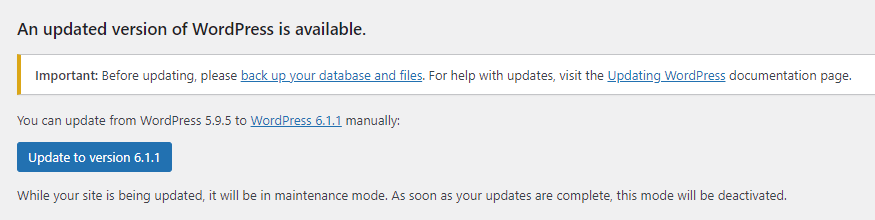
5. 更新您的 WordPress 主題和插件
過時的主題和插件是黑客的常見目標。 與 WordPress 核心一樣,您可以自動化更新過程。
您可以查看插件或外觀 → 主題來查看需要更新的項目數量。
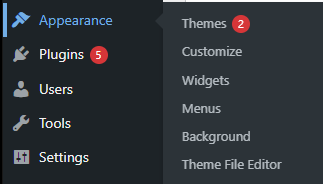
自動更新 WordPress 主題
轉到外觀→主題。 將鼠標懸停在您的主題上,然後單擊“主題詳細信息” 。
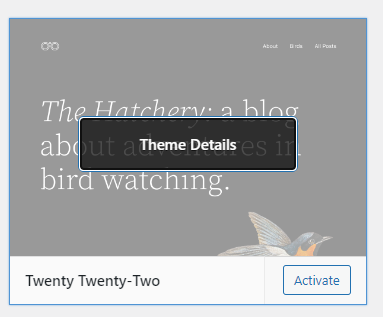
單擊鏈接以啟用自動更新。 對站點上安裝的每個主題執行此操作。
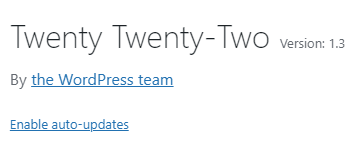
如果主題沒有啟用自動更新的鏈接,您可以手動更新。
手動更新您的 WordPress 主題
轉到外觀→主題。 單擊全選,然後單擊更新主題。 更新完成後,您將看到一條確認消息。
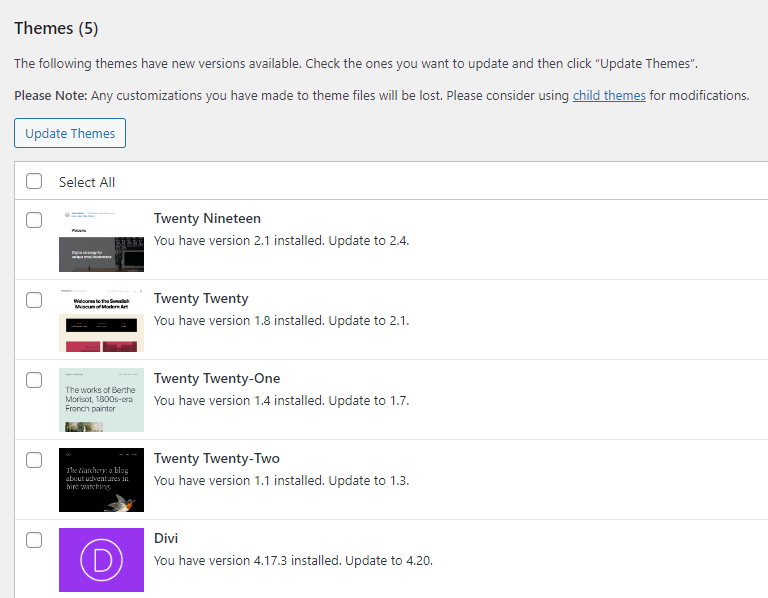
自動更新您的 WordPress 插件
轉到插件→已安裝的插件。 通過“自動更新”列,您可以單擊鏈接以啟用每個插件的自動更新。
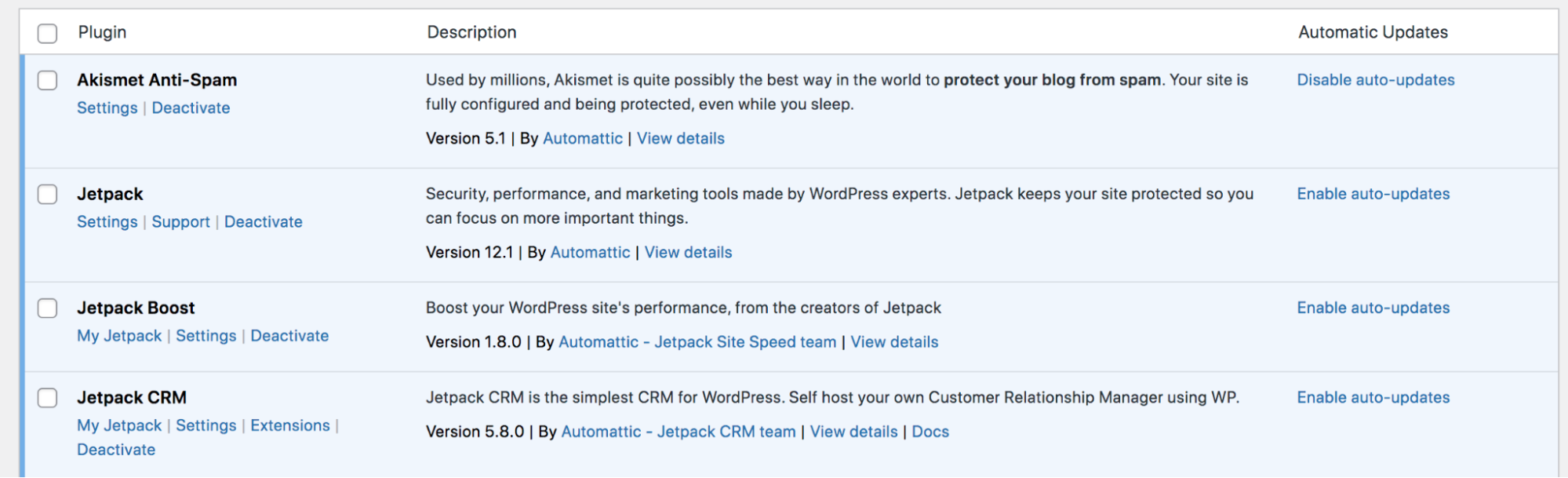
為插件啟用自動更新後,其鏈接將更改為禁用自動更新。
手動更新您的 WordPress 插件
轉到儀表板→更新。 單擊全選,然後單擊更新插件。 更新完成後,您將看到一條確認消息。


6.刪除未使用的WordPress主題和插件
網站所有者通常會安裝主題或插件來“測試它”,然後忘記將其刪除。 或者有時您需要一個插件一段時間,但您的需求發生了變化。
無論出於何種原因,最好定期審核已安裝的工具並刪除任何不必要的工具。
如何刪除未使用的 WordPress 主題
轉到外觀→主題。 然後,將鼠標懸停在其上並單擊主題詳細信息。
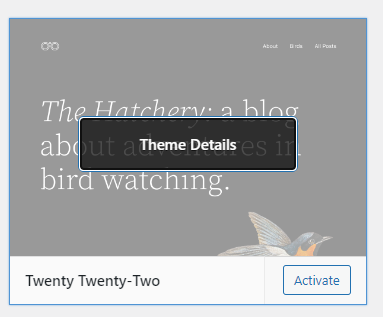
單擊模式窗口右下角的刪除鏈接。
如何刪除未使用的 WordPress 插件
額外的插件可能會減慢您的網站速度,增加插件之間發生代碼衝突的機會,並造成安全漏洞。 要刪除您不使用的 WordPress 插件,請轉至插件 → 安裝的插件。
單擊模式窗口右下角的刪除鏈接。

單擊已停用插件的刪除鏈接將其刪除。
7. 對漏洞問題和惡意軟件進行安全檢查
黑客從不休息,你也不應該。 通過將 Jetpack Scan 等解決方案添加到您的 WordPress 維護系列中,領先於安全威脅。
該工具會對您的網站進行自動每日審核,並在檢測到問題或可疑行為時立即通知您。 它還包括一個網站防火牆,可以阻止入侵者,並得到 Jetpack 團隊的優先支持。
易於閱讀的界面會向您顯示任何潛在問題,並且只需單擊一下即可幫助您解決許多威脅。
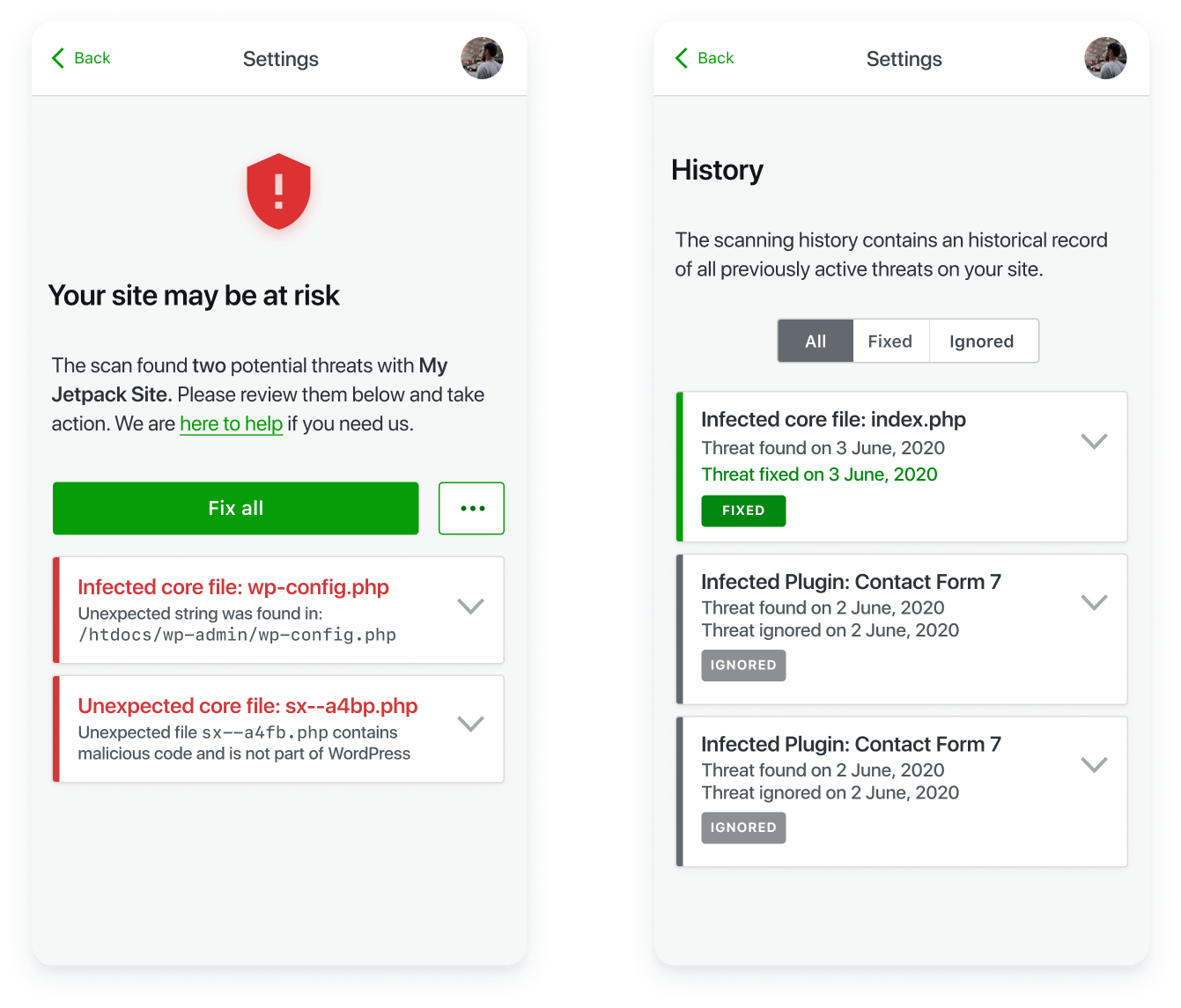
了解有關 Jetpack 掃描的更多信息。
8. 清理並優化 WordPress 數據庫
WordPress 數據庫存儲您網站的所有數據,包括帖子、評論、修訂、用戶信息、密碼、插件相關信息等。
隨著時間的推移,數據庫可能會因不需要的記錄而變得臃腫,包括垃圾評論、多年的頁面修訂以及刪除該工具時未正確清理的舊插件添加的數據。 如果不定期維護和清理,數據庫可能會變得緩慢並降低站點速度。
Advanced Database Cleaner 等插件為您提供了檢查和優化 WordPress 數據庫內容的工具。 您甚至可以通過計劃任務自動執行優化和清理。
9.刪除垃圾評論
垃圾評論不僅僅是一種滋擾,它們會讓您的 WordPress 網站看起來不專業,對您的搜索引擎排名產生負面影響,甚至傷害您的訪問者,因為它們通常包含指向受惡意軟件感染的網站的鏈接。 因此,將管理和處理垃圾評論作為網站維護的常規部分非常重要。
值得慶幸的是,有一些方法可以簡化 WordPress 中垃圾評論的管理。 首先,轉到儀表板中的“設置”→“討論” 。 在這裡,您將找到適用於 WordPress 中的評論的各種設置。
第一個很好的措施是選中“評論作者必須有先前批准的評論”旁邊的框。 這可確保評論不會發布,除非您已經批准了該作者的消息。

然後,您可以使用“評論審核”和“不允許的評論鍵”部分來自動保留評論或在評論滿足某些特徵時將其發送到垃圾箱。 例如,您可以標記包含某些短語或來自特定電子郵件或 IP 地址的消息。
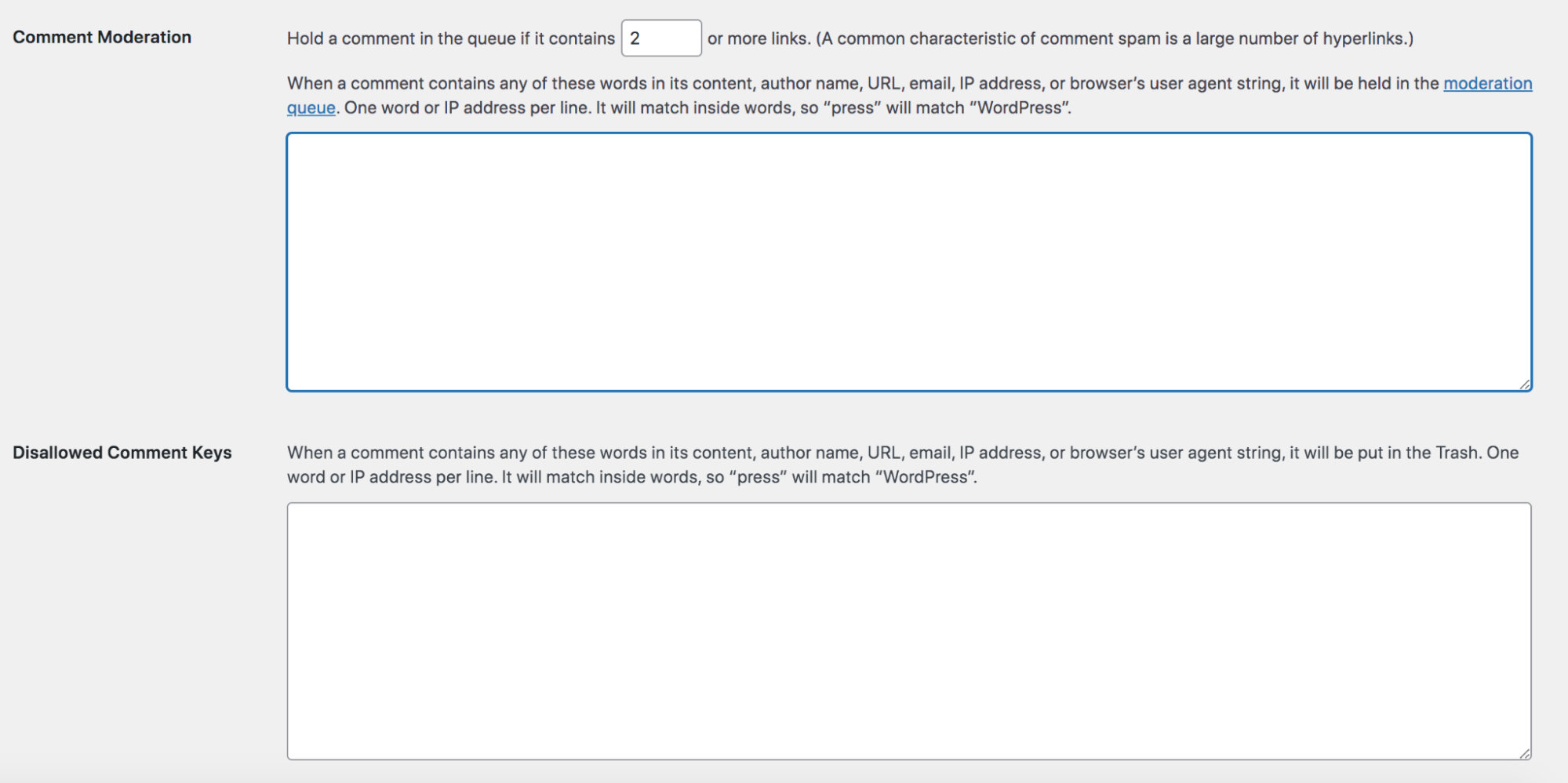
但即使採取了這些措施,您仍需要手動審核評論以批准發布。 或者,您可以使用像 Akismet 這樣的 WordPress 垃圾郵件插件。
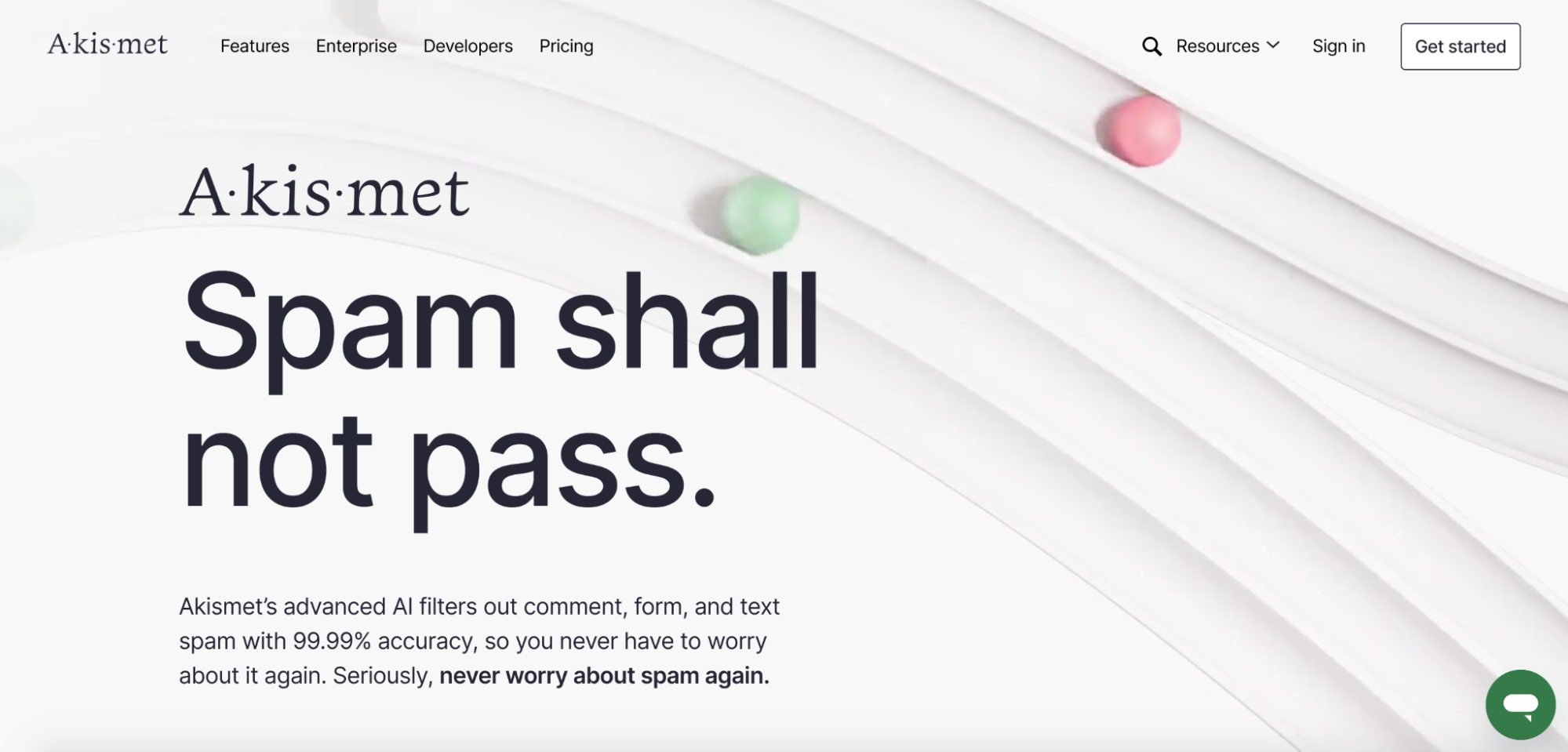
Akismet 由 WordPress.com 背後的團隊構建,使用強大的反垃圾郵件算法來自動處理可疑評論和聯繫表單提交。 您可以簡單地設置它並忘記它,從而節省時間,同時維護您的聲譽和安全。
10.查找並修復損壞的鏈接
當您刪除頁面或更新其 URL 而不將其重定向到新版本時,可能會出現損壞的鏈接。 或者,如果您鏈接到第三方網站,他們可能在您不知情的情況下進行了更改。
不管怎樣,斷開的鏈接永遠都不好。 它們可能會讓網站訪問者感到困惑,當他們嘗試導航到您的頁面時只會看到 404 錯誤。 它們可能會提供糟糕的用戶體驗,甚至使搜索引擎機器人感到困惑,從而損害您的搜索引擎排名。
雖然您可以手動瀏覽網站並單擊每個鏈接,但這既耗時又容易出錯。 相反,最好使用諸如損壞鏈接檢查器之類的插件來自動化此過程。
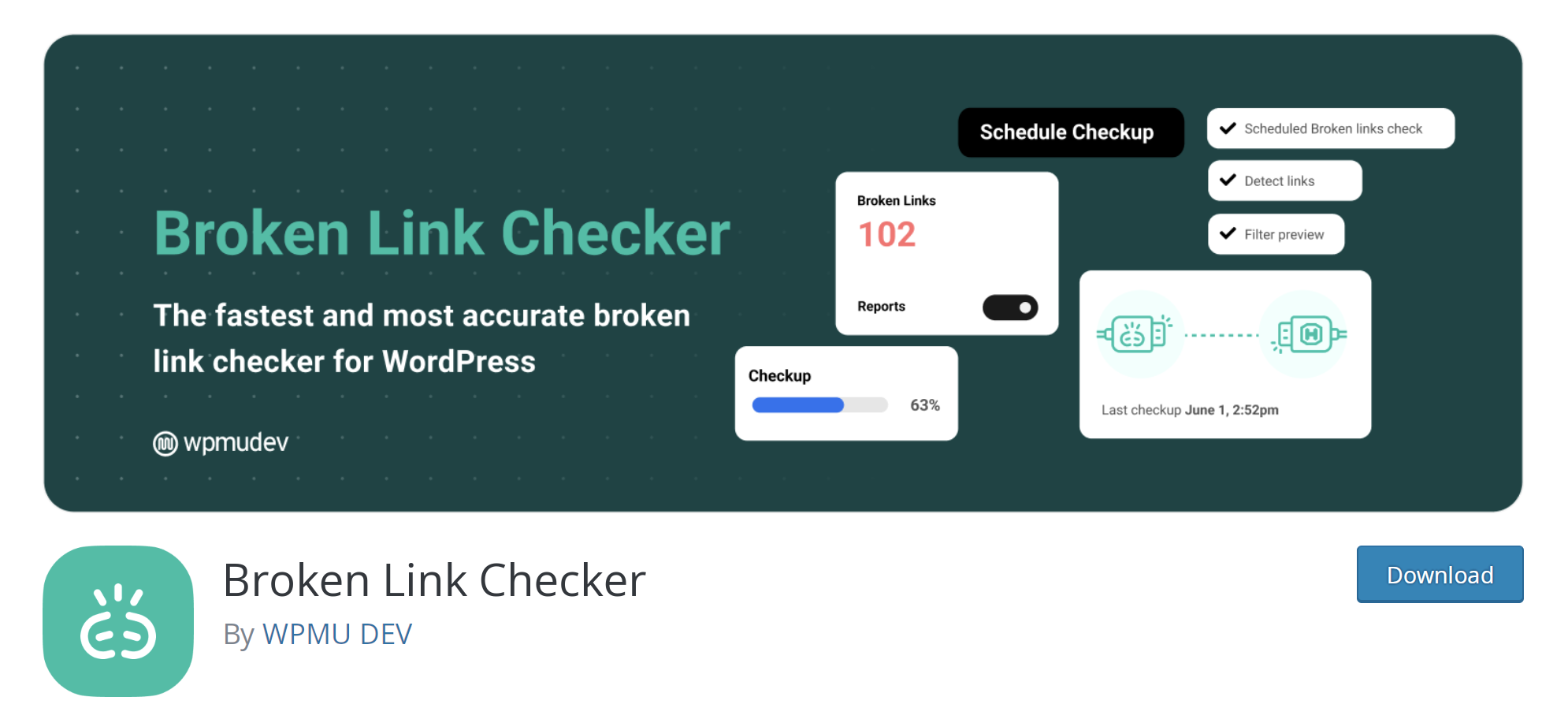
這將搜索您的所有內容,如果發現任何損壞的鏈接,則通知您,然後讓您輕鬆更新 URL。
11.測試你的WordPress表單
偶爾測試一下您的聯繫表單、時事通訊註冊以及網站上的任何其他表單是個好主意。 您希望確保任何網站訪問者在提交這些內容時都不會遇到問題,並且您團隊中的合適人員會收到所有提交的內容。
12. 測試任何電子商務功能
如果您經營一家電子商務商店,您需要時常定期檢查所有商店功能。 運行您的存檔頁面,測試變體和自定義選項是否有效,檢查搜索工具和過濾器等。
最重要的是,您自己完成結賬流程。 確保運費計算、優惠券代碼和支付網關均正常工作。 實際下訂單,即使使用優惠券代碼可將價格降低至 1.00 美元,以確保確認電子郵件有效,並且付款實際完成。 您最不想看到的就是因為您根本不知道的問題而錯過銷售機會。
13. 關注網站加載時間
加載緩慢的網站會對您的網站訪問者和搜索引擎排名產生負面影響。 密切關注事物並找出需要改進的領域非常重要。
Jetpack Boost 是一款出色的工具,可以加速您的網站並準確向您展示其在桌面和移動設備上的運行情況。 安裝並設置插件後,您只需導航至Jetpack → Boost即可獲取當前分數。
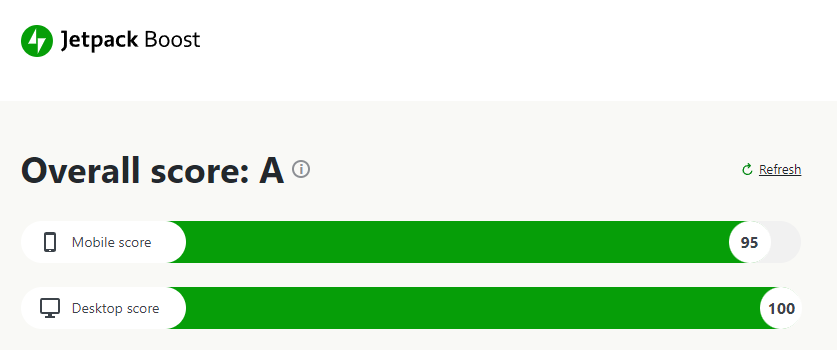
您還可以使用 Google 的 PageSpeed Insights 工具測試網站的性能並獲取改進建議。
讓 WordPress 維護盡可能簡單的技巧
WordPress 維護不需要佔用大量時間或成為網站的壓力部分。 以下是一些簡化流程的提示:
1. 盡可能自動化
我們介紹了幾種不同的方法,您可以自動化部分 WordPress 維護過程。 您可以使用以下一些關鍵工具來執行此操作:
- Jetpack VaultPress Backup,用於自動實時備份,即使您的網站完全關閉也可以恢復
- Akismet,保護您的評論和聯繫表單免受危險和煩人的垃圾郵件的侵害
- Jetpack Scan,用於惡意軟件掃描和一鍵修復
- 高級數據庫清理器,自動優化數據庫並提高站點速度
- 損壞的鏈接檢查器,檢查所有網站內容是否有損壞的鏈接和 404 錯誤
- Jetpack Boost ,用於監控網站性能并快速改進
Jetpack Security 結合了自動備份、日常安全掃描、垃圾郵件防護等功能,可在一個解決方案中處理任務列表中的多個項目。
2. 創建 WordPress 維護清單
書面 WordPress 維護清單是掌握重要任務的好方法。 您所需要做的就是按照此處的列表進行操作,然後就可以開始了! 或者,以此為起點,根據您自己的 WordPress 網站的需要編輯/添加步驟。
3.設定定期檢查清單的時間
確定網站維護任務後,設置日曆提醒以進行更新並測試網站的元素。
如果您建立了一致的例程來檢查列表(例如每週的開始或每月的第一天),您就更有可能堅持下去,而不會忽視重要的站點維護任務。
4. 設置停機監視器
如果您的網站出現故障,您希望立即收到通知,因為停機可能會導致訪問者不滿意和收入損失。 如果爬蟲在它不工作時嘗試訪問,它可能會影響您的搜索排名。
雖然這並不是 WordPress 維護的一部分,但密切關注網站停機時間對於任何網站所有者來說無疑是一項重要任務。
Jetpack 有一個免費的停機監視器,每五分鐘檢查一次您的站點的可用性,並在您的站點出現故障時通過電子郵件或短信警報通知您。 此外,它還可以與其他 Jetpack 工具無縫協作,因此您可以從備份恢復站點,並使用活動日誌調查問題的根本原因。
了解有關 WordPress 停機時間監控的更多信息。
有關 WordPress 維護的常見問題
讓我們回答一些有關 WordPress 網站維護的最常見問題。
所有 WordPress 網站都需要定期維護嗎?
是的,像所有網站一樣,WordPress 網站需要定期維護。 例如,重要的是要始終掌握軟件更新、安全漏洞和速度瓶頸,以確保 WordPress 網站功能強大、高效。
一輪 WordPress 維護需要多長時間?
通常,WordPress 維護任務不需要太多時間即可完成。 為了節省時間,請嘗試盡可能實現從備份和更新到惡意軟件掃描和垃圾郵件防護的自動化。
如何激活 WordPress 維護模式?
當 WordPress 更新運行時,您網站的訪問者會看到 WordPress 維護模式頁面,其中包含以下消息:“暫時無法進行計劃維護。 請稍後再查看。”
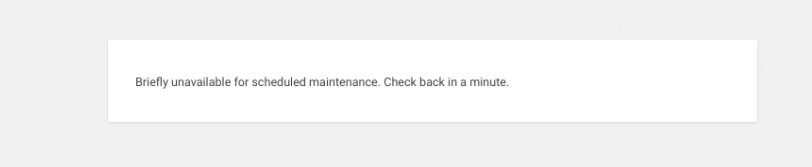
有時您想要手動將站點置於維護模式,例如當您遇到臨時站點問題但不希望訪問者看到,或者即將進行重大更新並希望進入維護模式直到完成時。
您可能還想創建自定義維護模式頁面和消息,這對品牌和用戶體驗都有好處。 它使您能夠更好地控制頁面樣式和文本,從而使頁面內容更豐富、更具視覺吸引力。
例如,如果您要添加新的網站功能,您的消息可能會說:“我們正在升級我們的網站,請盡快回來查看新功能!”
有關您可能想要打開維護模式的更多實例以及激活它的多種方法:如何將您的 WordPress 網站置於維護模式。
